
发布时间:2020-12-18 10: 24: 56
通过利用ABBYY FineReader PDF 15(Windows系统)OCR文字识别软件的Hot Folder功能,用户能有效地利用夜间等非工作时间进行一些繁琐的图像处理工作。通过新建不同类型的任务,用户可指定特定文件夹图像的打开、OCR的识别以及结果的保存。用户如需查看ABBYY Hot Folder自动处理所进行的操作,可查看操作日志,来了解所有的操作细节。
那么,现在就让我们单击“新建”来开启ABBYY FineReader PDF 15 OCR文字识别软件的ABBYY Hot Folder任务。
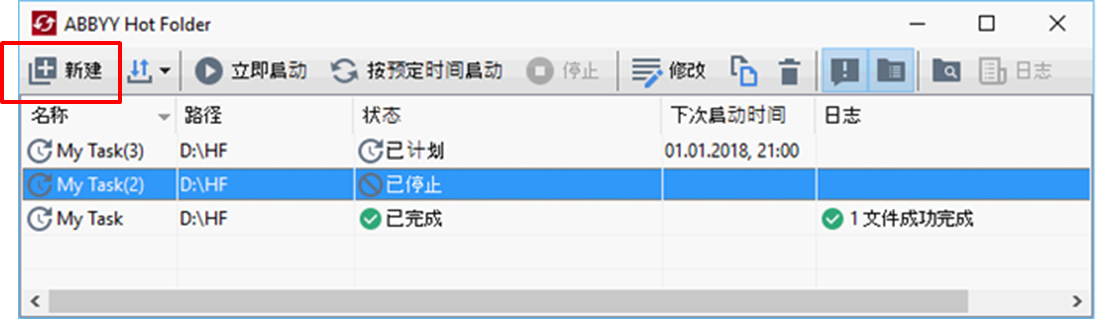
第一、创建任务
通过单击“新建”创建任务后,ABBYY Hot Folder就会启动其“任务设置”面板。用户只要跟随任务设置的步骤,设定具体的时间安排、文件来源、处理方法以及保存方式,即可创建自动处理任务。
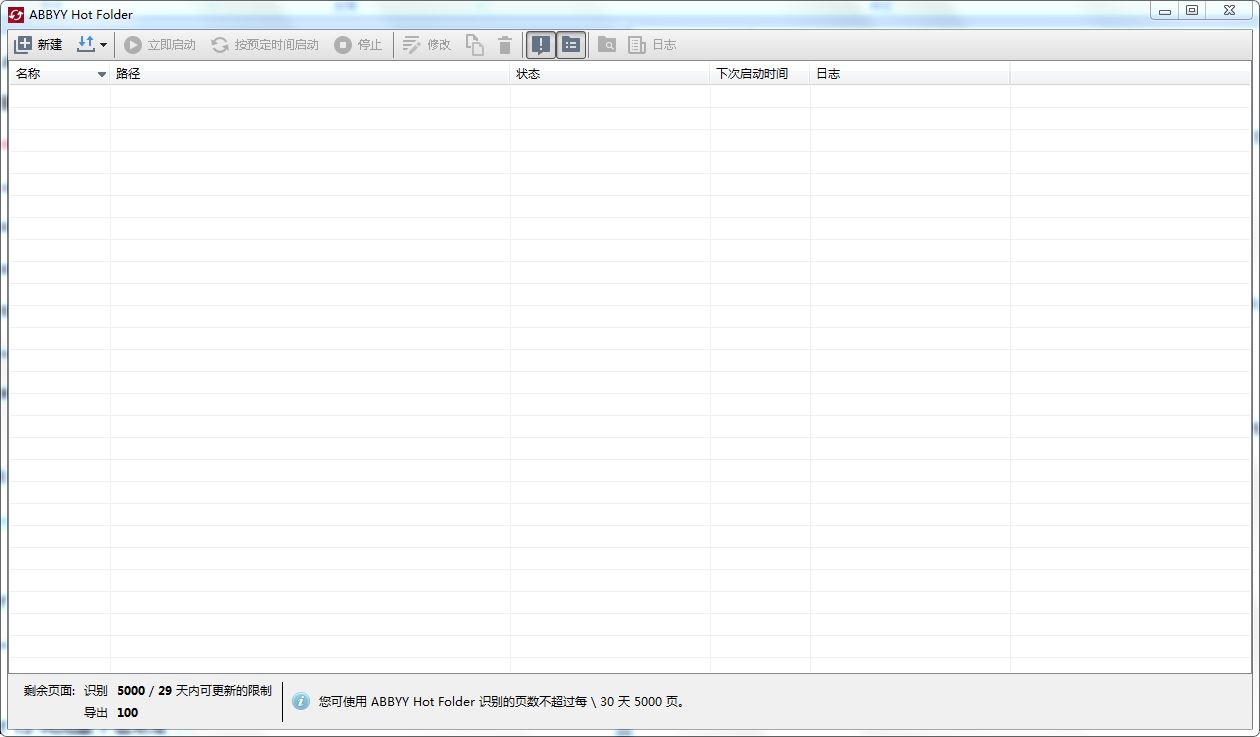
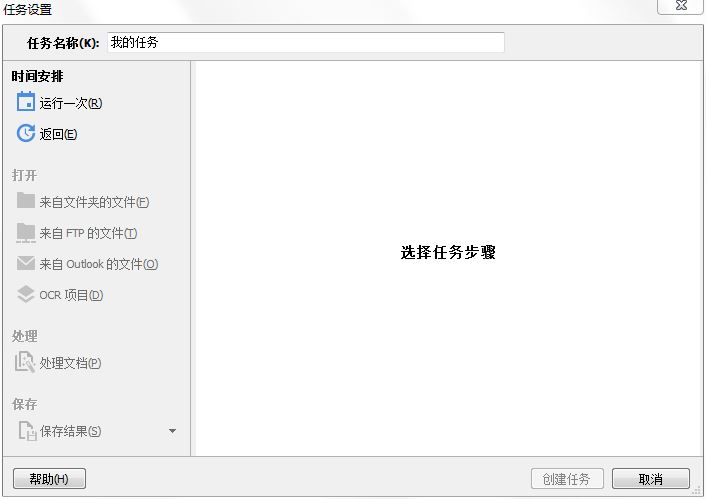
第二、指定任务计划
ABBYY FineReader PDF15 OCR文字识别软件的ABBYY Hot Folder任务计划(也称作时间安排)有以下两种形式:
·运行一次,该类型的任务仅会在用户指定的时间启动一次
·返回,任务将会在指定的每分钟、每天、每月启动一次
用户可在以上两种任务计划中具体设置启动时间。
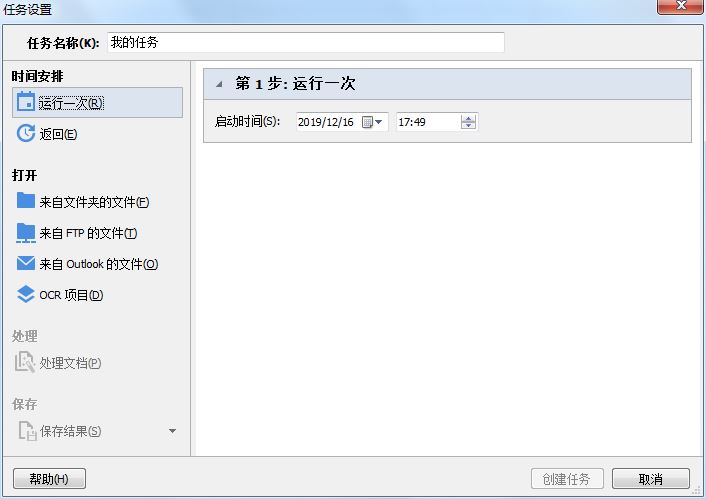
第三、指定需处理的文件夹或OCR项目
用户完成了任务计划的指定后,将开启第二步,指定任务执行的文件来源。ABBYY Hot Folder可供用户选择的文件来源如下:
·来自文件夹的文件,来自于本地和网络文件夹中的图像
·来自 FTP 的文件,来自 FTP 服务器上的文件夹中的图像(如果访问的FTP服务器需提供用户名与密码,用户可将用户名与密码填写入相应的字段中)
·来自 Outlook 的文件,来自邮箱中的图像
·OCR 项目,来自存储在 FineReader 文档中的图像
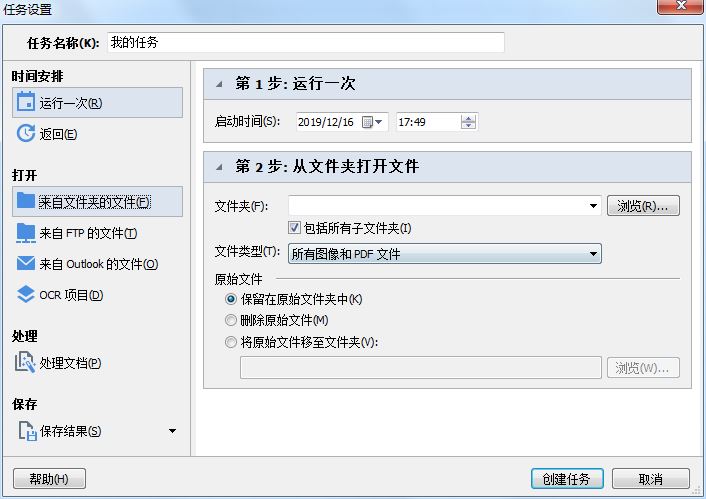
第四、分析与识别图像
用户完成了需处理的文件夹来源设置后,将会开启ABBYY Hot Folder功能的第三步,指定处理图像的方式。用户可针对图像中的语言、处理方式以及分析方式进行设置。
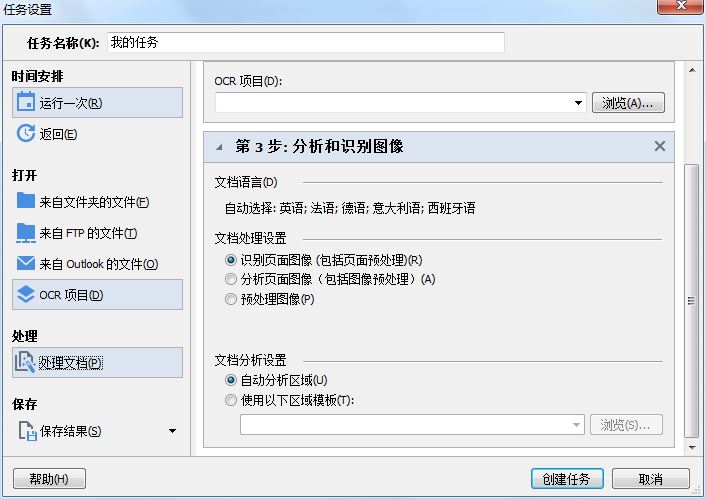
第五、保存结果
最后,用户可以将BBYY Hot Folder自动处理的结果通过以下方式保存:
·将文档另存为,可将文档另存为PDF等格式
·另存SharePoint
·图像另存
·保存OCR项目
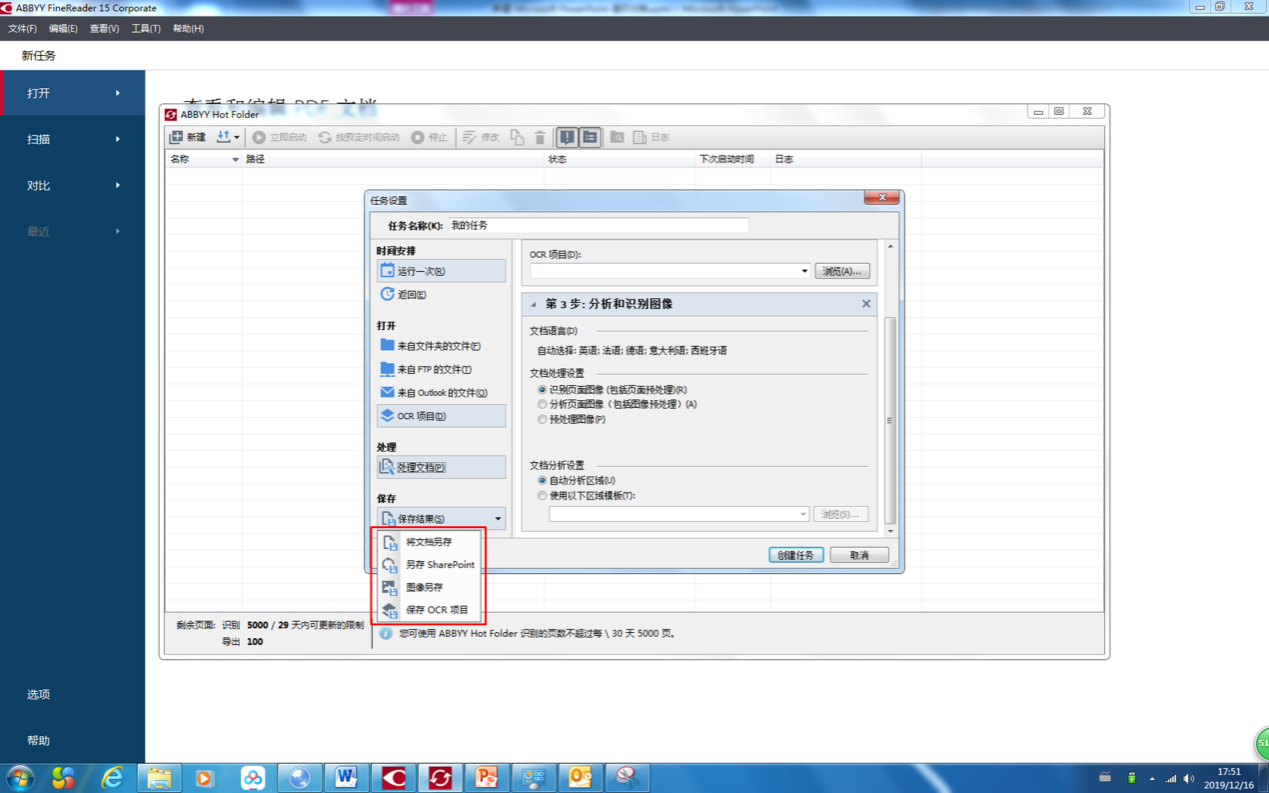
通过利用ABBYY FineReader PDF 15的ABBYY Hot Folder的“任务设置”功能,用户能快速地创建ABBYY Hot Folder的自动处理化任务,其直观简洁的操作提示,让第一次使用该功能的用户也能轻松上手。用户运用此智能的自动化处理功能,能大大地提高图像文档的处理效率。
作者:三加一
展开阅读全文
︾
读者也喜欢这些内容:

ABBYY如何使用 ABBYY支持哪些输出格式
ABBYY FineReader是一款非常优秀的PDF转换工具,不仅支持超百余种语言的文字识别,还能将扫描件、PDF或图片内容快速提取并转换为可编辑的格式,对我们的学习、工作非常有帮助。接下来本文将详细为大家介绍ABBYY如何使用, ABBYY支持哪些输出格式的相关内容,助力大家快速上手ABBYY FineReader文字识别软件。...
阅读全文 >

abbyy finereader需要付费吗 abbyy软件有免费的吗
ABBYY是一家全球领先的技术公司,专注于开发和提供智能文档处理和数据捕获解决方案。ABBYY的主要产品包括ABBYY FineReader,这是一款流行的OCR软件,可将扫描的文档和图像转换为可编辑的文本格式。...
阅读全文 >

ABBYY是免费的吗 ABBYY正版软件多少钱
在我们日常工作中,你是不是也经常遇到一些文字识别方面的问题,如果我们按照传统的方式,逐字逐句地手动输入将图文转化为文本,会浪费很多时间。所以,今天小编给大家推荐一款OCR文字识别软件,它就是ABBYY FineReader PDF 15。它可以自动扫描并提取图片上的文字内容,方便我们复制粘贴以及编辑。下面就讲讲大家关心的问题ABBYY是免费的吗,ABBYY正版软件多少钱。...
阅读全文 >

几款常用的OCR文字识别软件
图片文字提取软件是什么呢?随着大家的办公需求的加大,现在已经有很多的办公软件出现了,那么,图片文字提取软件便是其中的一种,因为现在制作图片的要求也比较高,所以,在图片上加入文字也是很正常的事情,那么,怎么样才能够直接将图片中的文字提取出来呢?...
阅读全文 >